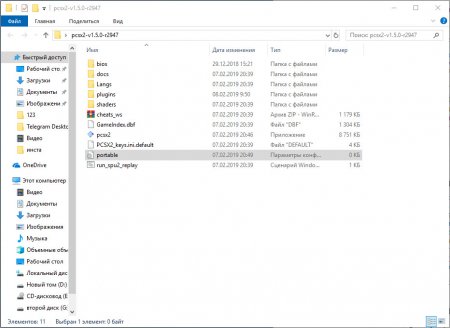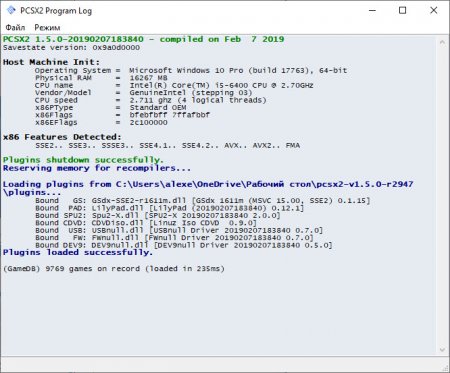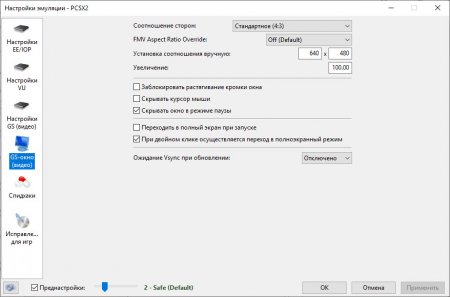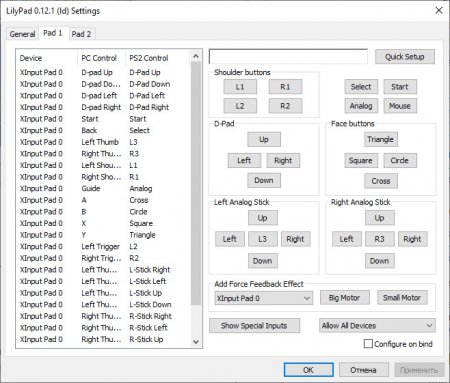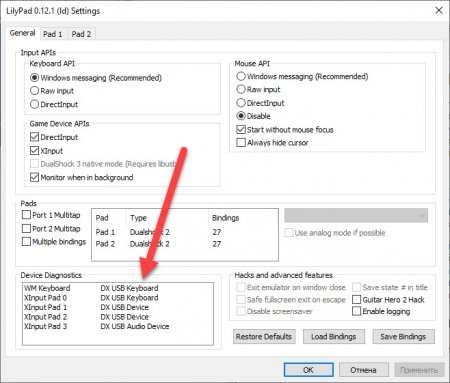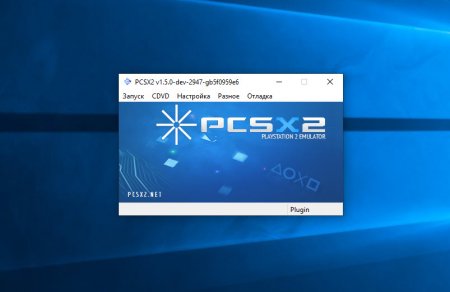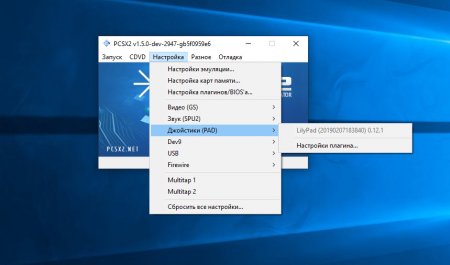Як налаштувати емулятор PS2 на PC: інструкція. Емулятор PlayStation 2
Сучасні комп'ютери та програмне забезпечення дозволяють спокійно грати в класичні консольні ігри. Мова йде про легендарну PlayStation 2 на якій багато цікавих і популярних проектів. Знайти в робочому стані оригінальну приставку досить складно. Але ось налаштувати емулятор PS2 на PC і безкоштовно пограти у всі консольні розваги можна досить легко. Розберемося, як це зробити.
Після переходу до наступного кроку з'явиться вікно для завантаження необхідних плагінів. Ця процедура виконується автоматично. Зверніть увагу на те, що всі рядки повинні бути заповнені назвами. У рядку CDVD необхідно вказати варіант Linuz Iso CDVD. Наступний крок передбачає вибір версії BIOS. Найбільш стабільною вважається Japan v0100 тому вибираємо її. Інші варіанти мають місце бути при окремих випадках. Після виконання початкових налаштувань з'явиться головне вікно емулятора PlayStation 2. Вони будуть збережені навіть після виходу і перезапуску гри. Після повторного включення емулятора ви відразу перейдете до головного вікна. Тут відображається інформація про характеристики комп'ютера, який створює систему PS2.
Відкриваємо меню "Настройка" і переходимо в розділ "Відео". Тут необхідно відкрити розділ "Налаштування плагіна". У вікні, необхідно виставити параметри у відповідності з вашою операційною системою. У полі Renderer потрібно вказати варіант Direct3D11 якщо ви використовуєте версію Windows 8 або 10. Для "Сімки" або Vista потрібно вказати Direct3D10 а для зовсім застарілої ОС Windows XP - Direct3D9. Тепер переходимо до поля Interlacing і знаходимо параметр Blend off (slight blur). Тепер знімаємо галочку біля параметра Native, щоб відкрилася можливість ручної зміни дозволу. У полі необхідно виставити параметри вікна, в якому буде відображатися гра з консолі. Налаштування зображення в іграх через емулятор PS2 на PC для Windows закінчена. Перейдемо до параметрів звуку.
Перед тим, як включати образ гри, необхідно зайнятися налаштуванням параметрів управління. Залежно від використовуваного контролера використовуйте одне з поданих посібників.
Що потрібно для налаштування?
Спочатку виділимо основні компоненти, які потрібно підготувати перед тим, як братися за установку і налаштування емулятора з іграми. Для того щоб емуляція консольної системи працювала, вам потрібно завантажити наступне: Інсталятор емулятора. Найпопулярнішим на даний момент є додаток PCSX2. Воно ж по сумісництвом саме надійне та стабільне. Оскільки це програмне забезпечення розробляється досить довго і доповнюється досі, в ньому ви не зустрінете критичних помилок або вильотів. Емулятор PlayStation 2 розповсюджується безкоштовно. Файли гри. Також вам необхідно завантажити потрібні ігри у вигляді спеціальних файлів. Додаткове ПЗ. Щоб правильно налаштувати емулятор PS2 на PC, необхідно встановити останні версії програм MVC++ і DirectX. Якщо не встановити першу утиліту, то сама програма може не запуститися, а без DirectX виникнуть проблеми з грою. Скачати інсталятори обох утиліт можна на офіційному сайті Microsoft повністю безкоштовно. Після підготовки можна приступати до установки і розбору параметрів у програмі. Почнемо з інсталяції.Установка PCSX2
Скачайте безкоштовну версію емулятора російською мовою і розархівуйте її в будь-яку папку на комп'ютері. Єдина умова папки для зберігання файлів емулятора - це відсутність російських букв і спеціальних символів шляху до директорії. Також краще всього розміщувати програму на системному розділі жорсткого диска. Якщо ви завантажили емулятор PCSX2 у вигляді звичайного архіву, то після розпакування вам не доведеться встановлювати. Досить відкрити папку і запустити виконавчий файл. Якщо був викачаний окремий файл для інсталяції, то після його запуску з'явиться майстер з підказками, за допомогою якого ви зможете легко встановити емулятор PS2 на PC. Дана процедура нічим не відрізняється від інсталяції будь-якої програми або гри на Windows.Запуск і настроювання
Тепер потрібно запустити емулятор і познайомитися з його вмістом. Для зручності можна створити ярлик виконавчого файлу і помістити його на робочий стіл. За запуск відповідає файл з назвою pcsx2. Відкриваємо його. Додаток знає, що ви є новим користувачем, тому зустрічає вітальним екраном. Спочатку ви можете вибрати мову. За замовчуванням стоїть російська, тому досить клацнути по кнопці "Застосувати".Після переходу до наступного кроку з'явиться вікно для завантаження необхідних плагінів. Ця процедура виконується автоматично. Зверніть увагу на те, що всі рядки повинні бути заповнені назвами. У рядку CDVD необхідно вказати варіант Linuz Iso CDVD. Наступний крок передбачає вибір версії BIOS. Найбільш стабільною вважається Japan v0100 тому вибираємо її. Інші варіанти мають місце бути при окремих випадках. Після виконання початкових налаштувань з'явиться головне вікно емулятора PlayStation 2. Вони будуть збережені навіть після виходу і перезапуску гри. Після повторного включення емулятора ви відразу перейдете до головного вікна. Тут відображається інформація про характеристики комп'ютера, який створює систему PS2.
Розбір параметрів програми
Почнемо налаштування програми. Для цього зайдіть в однойменний пункт на верхній панелі і виберіть розділ "Налаштування емуляції". Тут представлено 4 вкладки: Налаштування EE/IOP. Тут зібрано параметри, що впливають на продуктивність емулятора. Можна залишити за замовчуванням, оскільки там вже стоять оптимальні налаштування для вашої системи. Налаштування VU. Цей розділ практично повністю повторює призначення першого. Налаштування GS. В цій вкладці користувач може задати кількість ФПС, встановити обмеження, пропуск кадрів, уповільнення і так далі. GS-вікно. Одне з головних вікон в настройці зображення емулятора. Тут можна вказати співвідношення сторін вікна, вибрати дозвіл, відображення курсора, включити/відключити вертикальну синхронізацію і так далі. Спидхаки. Функціонал вкладки використовується лише в деяких ситуаціях, коли необхідно налаштувати емулятор PS2 на PC для старих ігор. Виправлення для ігор. Тут зібрані готові пресети налаштувань для окремих ігрових серій або параметрів. Якщо ваш випадок підходить під жоден з описаних, то просто увімкніть його.Налаштування відео
Тепер переходимо до більш детальної налаштування відео в емуляторі. Для цього робимо наступне:Відкриваємо меню "Настройка" і переходимо в розділ "Відео". Тут необхідно відкрити розділ "Налаштування плагіна". У вікні, необхідно виставити параметри у відповідності з вашою операційною системою. У полі Renderer потрібно вказати варіант Direct3D11 якщо ви використовуєте версію Windows 8 або 10. Для "Сімки" або Vista потрібно вказати Direct3D10 а для зовсім застарілої ОС Windows XP - Direct3D9. Тепер переходимо до поля Interlacing і знаходимо параметр Blend off (slight blur). Тепер знімаємо галочку біля параметра Native, щоб відкрилася можливість ручної зміни дозволу. У полі необхідно виставити параметри вікна, в якому буде відображатися гра з консолі. Налаштування зображення в іграх через емулятор PS2 на PC для Windows закінчена. Перейдемо до параметрів звуку.
Налаштування аудіо
Для доступу до звуковим параметрами також зайдіть в меню "Налаштування". В параметри плагіну містяться наступні опції: Вказівка рівня гучності. Параметри синхронізації. Режим налагодження. Вибір пристрою для виходу. Рівень затримки та інші. Якщо у вас виникнуть проблеми з відтворення звукового супроводу тієї чи іншої гри, то необхідно експериментувати з параметрами в цьому вікні.Підготовка до запуску ігор
Оскільки ми налаштовували всі параметри через плагін, то для запуску образів ігор потрібно вказати відповідний параметр. Для цього заходимо у верхнє меню CDVD і перемикаємо налаштування в положення "Використовувати плагін". В цьому випадку всі запускаються ігри будуть використовувати ті настройки звуку і відео, які були вказані вами у вікні емулятора PS2 для PC на Windows.Перед тим, як включати образ гри, необхідно зайнятися налаштуванням параметрів управління. Залежно від використовуваного контролера використовуйте одне з поданих посібників.
Управління через клавіатуру
Для доступу до налаштувань необхідно зайти в меню "Налаштування" та виберіть підрозділ "Джойстики". У ньому відкрийте вікно "Налаштування плагіна". В результаті на екрані з'явиться вікно для керування клавішами. Емулятор можна налаштувати одночасно для двох пристроїв управління, оскільки багато консольні ігри мають режим на кілька користувачів. Для налаштування основного пристрою управління потрібно відкрити вкладку Pad 1. Спочатку налаштуємо клавіші дії. Вони розташовані в блоці Face buttons. Щоб змінити значення кнопки, клацніть по ній курсором мишки, а потім натисніть на необхідну клавішу на клавіатурі. Розберемо назви кожного з елементів управління: Кнопка Cross є аналогом хрестика; Square - це імітація квадрата; Кнопка Triangle відповідає трикутнику; Circle, виходячи з назви, належить до кола. Щоб налаштувати управління емулятор PS2 на PC, потрібно також вибрати клавіші для пересування. За них відповідає блок під назвою D-Pad. З назви досить просто зрозуміти (Up, Left, Right, Down) призначення кожної з кнопок. Виходячи із зручності для користувача, можна вибрати блок клавіш, розташованих близько один до одного. Наприклад, блок зі стрілками на клавіатурі. На жаль, включити підтримку управління через миша не вийде, оскільки в оригінальній консолі такої функції не було. Тому приготуйтеся до того, що в іграх з прокруткою камери доведеться керувати їй клавішами.Управління з геймпада
Ви можете підключити будь-який зовнішній геймпад до емулятор PCSX2. Відмінно підійде DualShock від оригінальної приставки або сучасний контролер Sony. Головна умова для використання джойстика - це підтримка в операційній системі. Якщо на вашому комп'ютері встановлено необхідні драйвери геймпад визначиться і в даній програмі. Для початку необхідно перевірити вкладку General. Подивіться на блок під назвою Divece Diagnostics. Після того, як ви підключили геймпад, він повинен визначитися в операційній системі і з'явитися в даному списку. Якщо мова йде про бездротовому джойстику, то з'явиться у списку не назву самого пристрою управління, а Bluetooth адаптер. Якщо вбудований емулятор геймпада PS2 для PC визначив контролер, необхідно перейти до розподілу кнопок. Для цього знову відкриваємо вкладку Pad 1. Кнопки призначаються точно так само, як і у випадку з клавіатурою. На завершення налаштування зберігаємо зміни і виходимо з вікна параметрів управління.Запуск гри
Тепер переходимо безпосередньо до включення консольних ігор. Для цього відкриваємо меню "Запуск" і вибираємо пункт "Запустити CD/DVD (швидко)". Відкриється меню провідника, в якому необхідно вибрати директорію, де зберігаються образи ігор PS2 викачані заздалегідь. Вони мають звичний для більшості користувачів формат ISO. Тиснемо на кнопку "Відкрити" і чекаємо, поки гра завантажиться емулятором. В залежності від того, як буде працювати обрана гра, необхідно коригувати параметри програми. Перераховані параметри не є остаточними і єдино правильними для сотень консольних проектів. Кожна гра індивідуальна і може вимагати детальної налаштування всіх параметрів. При необхідності знайдіть спеціальну інструкцію для конкретної гри.У що пограти?
В першу чергу, звичайно ж, необхідно ознайомитися з класикою у вигляді ексклюзивних проектів, які неможливо запустити ні на одній іншій приставці або ПК. Серія Metal Gear Solid є ексклюзивним проектом для консолей від Sony. На PS2 ви можете ознайомитися з другою частиною серії, проте краще всього почати з проходження першого покоління консолі. Devil May Cry можна віднести до легендарних ігор на PS. Сучасні частини виходять і на персональних комп'ютерах, але класику можна протестувати тільки на старих консолях або спеціальних емуляторах. Серія Gran Tourismo - популярна гоночна гра. Друга частина серії була випущена саме на PlayStation 2. Проект відрізняється своїми величезними масштабами і реалістичною (для свого часу) моделлю поведінки автомобілів на дорогах. God of War представлена на даній консолі двома першими частинами. Оскільки нещодавно було випущено переосмислення серії, то завзяті геймери можуть ознайомитися з класичним слешерів допомогою запуску на PCSX2. Burnout 3 - це ще одна гоночна серія, але з іншого спрямованістю. Якщо GT основний упор зроблений на реалізм і серйозні змагання, то в Burnout все навпаки: руйнування, високі швидкості, аварії, шалені стрибки, трюки і так далі.Системні вимоги
Розглянемо вимоги емулятор PS2 для PC, при дотриманні яких ви отримаєте комфортний геймплей у всіх консольних проектах: операційна система Windows XP або новіший; 2-ядерний процесор Intel Core 2 Duo з частотою 3 ГГц або аналогічний обладнання від виробника AMD; мінімально допустимий об'єм оперативної пам'яті дорівнює 2 Гб; відеокарта рівня GeFroce 9800 на 512 Мб або аналог від Radeon. Програмне забезпечення постійно оновлюється розробниками, тому на вашому комп'ютері постійно буде встановлена "свіжа" версія емулятора. Але що робити, якщо ваш комп'ютер дещо слабше системних вимог? Тоді доведеться знизити налаштування і зменшити навантаження на комп'ютер з боку операційної системи.Оптимізація
Щоб знизити навантаження на систему з боку самої гри, спробуйте змінити дозвіл вікна на більш низький. Також на підвищення ФПС може вплинути зниження якості аудіо. Додаткові плагіни, спидхаки, чіти теж можна відключити для поліпшення плавності картинки. З боку комп'ютера і операційної системи можна вимкнути візуальне оформлення Windows, наприклад, робочий стіл Aero. Також обов'язково підвищіть пріоритет виконання завдання в "Диспетчері завдань". Це дозволить перерозподілити ресурси комп'ютера на емулятор. Варто відзначити, що в деяких випадках включення спидхака не виправляє ситуацію з продуктивністю, а погіршує її. Оскільки на обробку гри в такому режимі використовується більше ресурсів, ви отримаєте прискорення в плані геймплея, але кількість ФПС, якість і плавність зображення можуть серйозно постраждати. Даний емулятор PS2 для PC на Windows дозволяє детально підібрати параметри для кожної гри і зберегти окремі шаблони. Так вам не доведеться кожного разу вручну змінювати налаштування графіки і движка.Підтримка інших платформ
На жаль, запустити ігри з інших консолей даної фірми або з приставок від стороннього виробника не вийде. Налаштувати емулятор PS2 на PC можна тільки для однойменного обладнання. Для попереднього покоління консолі можна використовувати окрему програму від тих же розробників. Управління та налаштування емулятора багато в чому схожа на PSCX2.Аналоги
Багато умільці намагаються створити ідеальну платформи для гри в класичні проекти з консолей на комп'ютері. У деяких це виходить краще, у когось гірше. Однак налаштований і робочий емулятор PS2 для PC під назвою PCSX2 є найкращим кандидатом. Якщо з якихось причин у вас не виходить його налаштувати, то ви можете подивитися в бік Play. Це відносно новий і розвивається проект, який знаходиться на стартовій точці розробки. Творці регулярно викладають оновлення на офіційному сайті. Ви можете взяти участь у розвитку проекту.Висновок
PCSX2 - кращий емулятор PS2 для PC. Основні елементи налаштування і управління переведені на російську мову, виходять оновлення, поліпшують стабільність і продуктивність движка, а також підтримується більшість ігор з легендарної консолі.Цікаво по темі

PS2: налаштування емулятора, інструкція і посібник
Світ емуляторів великий і цікавий, ці програмні системи роблять ПК ретро-сумісної консоллю. Геймери віддають перевагу імітувати кращі ігри
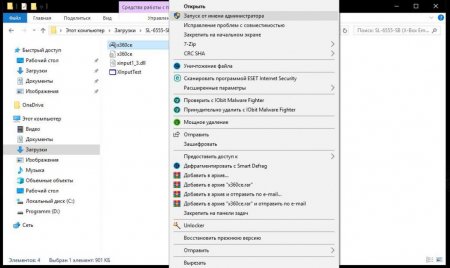
Емулятор геймпада Xbox One для PC
Не секрет, що багато геймери, які є шанувальниками ігрової консолі Xbox, досить часто не можуть дозволити собі купити оригінальний фірмовий геймпад,

Компанія NVidia, налаштування відеокарти
Всередині кожного системного блоку є два найважливіших пристрою. На першому місці знаходиться центральний процесор, на другому - відеокарта. Сьогодні

PCSX2: налаштування емулятора, інструкція
Незважаючи на досить великий термін свого існування, емулятор PCSX2 як і раніше викликає багато труднощів у сучасного геймера
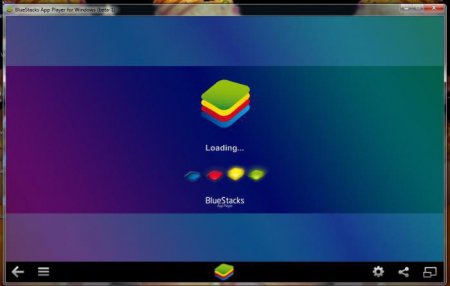
Як встановити Bluestacks: інструкція
Bluestacks являє собою емулятор операційної системи Android. Оскільки дана система є єдиною відкритою платформою, то у користувачів немає варіантів